Как сделать скопированную ссылку активной
Несколько способ быстро сделать активную ссылку в Word
Я надеюсь, все мои подписчики занимаются чтением в свободное время? Это полезно для вашей головы, умственно закаляет. Это я так, к слову. Вообще, про книги сказал для другого: в них очень часто авторы ссылаются на элементы из примечания, на другие главы и многое другое. Согласитесь, удобный подход? Для упрощения работы можно делать то же самое в Word.
С вами Андрей Зенков, и сегодня я буду вещать, как сделать ссылку в ворде. Работа любого вебмастера тесно связана с этим текстовым редактором, поэтому такой навык необходим.
Конечно, ссылки в книгах и Word несравнимы, я просто привёл небольшую аналогию, чтобы вам стало понятнее для чего это нужно. Кстати, умение делать гиперссылки в Ворде полезно не только для вебмастеров, но и для других людей. Например, студентов. В курсовой можно прибегать к такой функции, чтобы проверяющий не терялся при просмотре работы, листая документ из одного конца в другой.
Что касается работы с ПК, советую рассмотреть курс Евгения Попова « Секреты продуктивной работы за компьютером ». Создан в 2016 году, поэтому информация актуальная и повысит вашу эффективность в несколько раз!
Как сделать ссылку на другой сайт?
Ссылаться на какой-либо ресурс в Word проще простого. Достаточно скопировать нужный url-адрес и просто вставить его в файл. Это — самый простой способ. Чтобы перейти по указанному url с текстового редактора, необходимо зажать клавишу CTRL и нажать на него левой кнопкой мыши. Выглядит такая ссылка следующим образом:
Есть ещё один метод. Перейдите в раздел «Вставка» и выберите пункт «Гиперссылка»:
Откроется окно, в котором вас интересуют два поля: «Текст» и «Адрес». Сначала во втором поле укажите линк нужного сайта или веб-страницы. В первом поле укажите текст url. Например, чтобы не было голого https://start-luck.ru, я в этой строке пропишу «Мой блог»:
Уже добавленную гиперссылку можно изменить. Наведите курсор на нужную и нажмите правой кнопкой мыши. В таблице выберите пункт «Изменить гиперссылку». Открывшееся окно, точно такое же, как на предыдущей картинке. Можете внести необходимые поправки.
Ссылаемся на место в документе
Это золотая возможность, я её просто обожаю. Если копирайтер владеет таким навыком, он может грамотно ссылаться на различные элементы текста, чтобы мне не приходилось постоянно листать документ в поисках нужного фрагмента. Это очень удобно при проверке больших статей. Но есть и другие люди, не только копирайтеры. Такое знание, опять же, поможет студенту. Он сможет ссылаться на литературу и многое другое.
Процесс будет чуть труднее, чем предыдущий, но не пугайтесь. Это не сложнее, чем достать конфету из фантика. Сначала нужно сделать закладку, к которой будет совершён переход после нажатия на линк. Перейдите в то место текста, на которое нужно будет ссылаться, переведите туда курсор (нажатием левой кнопки мыши), а затем проследуйте по следующему пути:
В открывшемся окне просто укажите её наименование. Чтобы сохранить, нажмите на кнопку «Добавить»:
Казалось бы, после этого не произошло изменений! «Ничего не получилось?» — спросите вы. Да нет, всё у вас получилось и даже очень хорошо. Закладка добавилась, но никаким текстом она в документе не отмечается. Дальше переведите курсор в то место, где необходимо разместить ссылку. Например, в начало статьи.
Перейдите в режим создания гиперссылки, как мы это делали раньше. В открывшемся окне выбираете пункт «Связаться с местом в документе». Вводите текст ссылки и выбираете только что созданную закладку. Нажимайте «Ок». Всё, теперь у вас появился линк, после нажатия на который вы попадаете в выбранное ранее место.
Выглядеть это должно следующим образом:
Использовать эту функцию можно как угодно! Ссылаться на источники, обращаться к приложению и многое другое. Давайте с вами немного поэкспериментируем и сделаем что-нибудь интересное.
Ссылаемся на картинку
С помощью разобранной выше возможности можно ссылаться на рисунок. Ни в коем случае не думайте, что это ещё сложнее. Поверьте, это не так. Сейчас сами убедитесь. Вставьте в текст любую картинку. Нажмите на неё левой кнопкой мыши, чтобы выделить. По периметру должна появиться такая рамочка:
Уже знакомым нам образом создаём закладку. После этого переходим в раздел вставки гиперссылки и точно так же, как в предыдущем пункте, ссылаемся на только что созданную. Всё, дело сделано! При нажатии на эту ссылку вас будет перенаправлять к картинке. Преимущество этого метода заключается в том, что при перемещении изображения в другое место закладка никуда не пропадает. То есть если вы переместите картинку с 3 на 23 страницу, ссылка всё равно будет вести к ней.
Ссылаемся на фрагмент текста
Часто при редактировании статьи приходится перемещать какие-то текстовые элементы в другие места. Если просто создавать закладку под нужным фрагментом, при подобных правках придётся создавать ссылки заново. Чтобы избежать рутинной работы, можно ссылаться на текст.
Выделите нужный фрагмент текста (зажмите левую кнопку мыши у начала и, не отпуская её, проведите курсом к концу нужного кусочка). Выделение выглядит так:
Как вы уже, наверное, догадались, дальше необходимо создать новую закладку, а затем новую гиперссылку, выбрав её. Всё, теперь ссылка ведёт на текстовый фрагмент. И преимущество здесь такое же, как с рисунком: при перемещении элемента закладка остаётся рабочей, а, следовательно, и вся гиперссылка.
Использовать данную функцию можно повсеместно. Возьмите любой текст, составьте краткое содержание на него в начале документа, и каждый пункт снабдите линком, который будет переносить пользователя к соответствующему разделу. Подсказка: чтобы реализовать это, выделяйте текст подзаголовка и снабжайте его закладкой (так с каждой главой).
Внизу страницы часто размещаются колонтитулы. Это такая сноска, где указывается информация об авторе произведения, названии рассказа, номере страницы и т.д. Здесь тоже можно сделать линк на текст, на рисунок или другой ресурс.
Недостаток заключается в том, что после выхода из режима редактирования гиперссылка становится неактивной. То есть перейти по ней в процессе чтения не получится, только в режиме коррекции нижней сноски. На самом деле, это даже проблемой не назовёшь. Линки там никогда не указывают, ведь основное назначение блока — размещение общей информации о документе.
Что имеем в итоге?
Так как статья подходит к концу, самое время сделать какой-то вывод. Сегодня мы с вами хорошо потрудились, изучили простую, но очень полезную функцию в текстовом редакторе Word. Как я уже говорил выше, необязательно быть вебмастером или копирайтером, чтобы её использовать. Можно работать в офисе, учиться в университете, школе и т.д., чтобы гиперссылка пригодилась.
Стремитесь к новым знаниям, тогда вы получите всё, о чём так давно мечтаете!
Мой сегодняшний рассказ закончен. Подпишитесь на мой блог, чтобы быть в курсе новых публикаций, в каждой из которых есть что-то интересное и полезное.
С вами был Андрей Зенков, до скорых встреч, мои любые читатели блога Start Luck!
Что такое активная (кликабельная) ссылка
Такая же ситуация происходит со ссылками. Даже если информация на сайте бесполезна для вас, вы не расстроитесь так сильно, зная что потратили для перехода минимальное количество времени и усилий.
Почему лучше на сайте использовать активную, а не неактивную ссылку
Преимущество использования активных ссылок перед неактивными в том, что аудитории легче получать информацию:
Как создать активные ссылки в HTML, визуальном редакторе, в соцсетях: ВК, Инстаграм
Как сделать активную ссылку в HTML
Тег активной ссылки на языке HTML для страницы site.ru выглядит следующим образом:
Чтобы браузер открывал ссылку в новом окне впишите в ссылку атрибут target:
Здесь присвоенное атрибуту target значение _blank означает новую страницу. Оно самое распространенное. Есть и другие, но они используются крайне редко при указании на страницы, использующие алгоритмы языка Java.
Это один из самых простых и действенных способов оформления активных ссылок в интернете.
Другой способ создания активных ссылок выглядит так:
Этот метод может быть неудобен тем, что не всегда верно отображается на некоторых сайтах и страницах. Поэтому лучше использовать первый способ.
Как сделать активную ссылку в визуальном редакторе
Этот способ еще проще, чем создание ссылки через HTML. Например, вы используете WordPress – самую популярную CMS для создания сайтов.
Как сделать активную ссылку в Инстаграме
Активной ссылку в Инстаграме можно сделать только в профиле и в комментариях. Любая ссылка в профиле автоматически становится активной. В комментариях воспользуйтесь HTML кодом:
В постах сделать ссылки активными невозможно из-за борьбы сети со спамом.
Как сделать активную ссылку ВКонтакте
Анкорные ссылки ВКонтакте могут быть только внутренними, то есть переадресующими на собственные страницы социальной сети: профили, паблики, сообщества и события. Если вам требуется вставить в запись или в комментарий ссылку на чей-либо профиль, то делается это следующим образом: в квадратных скобках прописывается id страницы, а через вертикальную черту – ее анкор, после чего квадратные скобки закрываются. Аналогично вписываются и ссылки:
Например, id пользователя – 60230983, имя – Иван Иванов. Мы хотим упомянуть этого человека в записи. Для этого нужна следующая запись:
Внешние ссылки могут быть только безанкорными. Скопируйте из адресной строки браузера и вставьте в запись, комментарий или сообщение. Подождите немного, чтобы подгрузилось изображение с сайта.
Как сделать ссылку активной в Ворде
Чтобы сделать ссылку активной в Miscrosoft Word есть два метода:
Далее требуется установить связь файла с веб-страницей, в данном случае. Выбрав эту опцию, вводим в поле снизу ссылку.
Как сделать скопированную ссылку активной
Что такое активная ссылка и как ее сделать в ЛиРу
Что такое активная ссылка и как ее сделать в ЛиРу
Что такое активная ссылка
Как сделать активную ссылку в ЛиРу
Первый способ. Итак, на той странице, где находится статья, мы копируем ссылку в строке браузера (в самом верху рабочего стола вашего компьютера, там, где «поиск» яндекса или гугла). Имейте в виду, если вы скопируете первую часть (выделена красным), то ссылка будет вести на весь сайт, а не именно к той статье, которую вы копируете. Это не запрещено, просто поясняю.
Я стараюсь всегда делать ссылку непосредственно на тот материал, о котором идет речь, чтобы человеку не нужно было его искать по всему сайту. Для этого копирую вторую часть, покажу на примере.
Когда вы подведете курсор слева вплотную к началу текста, в данном случае к слову «Вязание», сразу появится сама ссылка, вот так.
Ее и нужно копировать, нажав правой кнопкой мыши, а потом в появившемся окошке «Копировать».
Еще один пример пример:
Итак, с этим вроде разобрались. В описании все кажется сложным или долгим, на самом деле все происходит за минуты. Но чтобы привыкнуть быстро выполнять эту операцию, новичку удобно иметь под рукой подробный урок в картинках.
Теперь вставляем скопированную ссылку в нашу статью здесь, в ЛиРу. Внимание, работаем в редакторе CKEditоr!
После того, как вы вставили какую-то скопированную статью в ваш пост, внизу вставляете также ссылку на эту страницу (которую вы скопируете, действуя по предыдущим шагам). Обычно пишут так:
Сразу спускаемся вниз, и в правом окне, в рубрике «Дополнительно» ставим галочке в окошке, которое я выделила красным, т.е. напротив слов «Автоматически переводить URL в ссылку».
После этого жмем «Сохранить изменения» и снова открываем наш пост. Ссылка выглядит так:
Теперь при нажатии на нее цвет меняется, значит, ссылочка активна и ведет нас на сайт, на нужную страничку.Если вы сейчас на нее нажмете, конечно, она будет неактивна, т.к. вы жмете на картинку, но у вас в сообщении ваша ссылка станет активной, т.е. сразу приведет вас на другой интернет-ресурс.
Правда, выглядит в таком виде ссылка не очень презентабельно. Чтобы она выглядела лучше, можно поступить по-другому, спрятав эту длинную ссылку под анкором, т.е. под словами. Например, под словом «источник» или под названием статьи. Как это сделать? Очень просто!
Второй способ сделать активную ссылку в ЛиРу (с анкором). Т ак же, как в первый раз, в конце своего поста пишем слово «источник», выделяем его жирным, затем вверху в редакторе жмем кнопку «Вставить\редактировать ссылку». Посмотрим в картинках. Напоминаю, работаем в текстовом редакторе CKEditor.
Как сделать так, чтобы при вставке в Ворд ссылка автоматически делалась активной?
При наборе в тексте адреса электронной почты или веб стра ницы гиперссылка к ним создается автоматически. Чтобы активи ровать настройку, выполните следующие действия:
1. В верхнем левом углу окна программы щелкните по кнопке «Office».
2. В меню типичных зада выберите пункт «Параметры Word».
3. В окне «Параметры Word» перейдите к вкладке «Правописа
ние» и в группе «Параметры автозамены» щелкните по кнопке
4. В окне «Автозамена» на вкладке «Автоформат при вводе» вклю
чите пункт «адреса Интернета и сетевые пути гиперссылками»
5. Закройте окно кнопкой «ОК».
Как настроить включение автоматических гиперссылок?
Чтобы включить автоматические гиперссылки после того, как они были отключены, выполните следующие действия:
1. Щелкните по кнопке Office в левом верхнем углу окна про
2. В меню типичных задач выберите пункт «Параметры Word».
3. В окне «Параметры Word» щелкните по кнопке «Правописание».
4. Выберите кнопку «Параметры автозамены».
5. В окне «Автозамена: русский» на вкладке «Автоформат при вводе» включите пункт «Адреса Интернета и сетевые пути ги перссылками».
Как изменить созданную гиперссылку?
1. В окне открытого документа щелкаем правой кнопкой по ги
2. В контекстном меню выбираем пункт «Изменить гиперссылку».
3. В окне «Изменение гиперссылки» выбираем новые парамет
4. Закрываем окно кнопкой «ОК».
Как перенести копию гиперссылки на новое место?
Если возникла необходимость поместить в документе копию уже существующей ссылки, достаточно:
1. В окне открытого документа щелкнуть правой кнопкой мыши по гиперссылке.
2. В контекстном меню выбрать пункт «Копировать гиперссылку».
3. Щелкнуть правой кнопкой мыши в том месте, где должна рас
4. В контекстном меню выбрать пункт «Вставить».
Как удалить гиперссылку?
1. В окне открытого документа щелкаем правой кнопкой по ги
2. В контекстном меню выбираем пункт «Удалить гиперссылку».
Как сделать ссылку активной
Сегодня я расскажу Вам, как сделать ссылку активной.
Иногда в тексте, размещаемом в Интернете, мы хотим дать активную ссылку на какой-то ресурс. Но если мы просто впишем в текст ссылку, то кликай-не кликай по ней – результата не будет.
Как же быть? Если языка HTML Вы не знаете, то решение этого вопроса кажется проблематичным.
Я предлагаю решить его очень просто.
К примеру, Вам надо вставить в текст активную ссылку на Ваш блог.
Для начала скопируйте в «Блокнот» следующие непонятные для Вас строчки:
Вместо адреса моего блога, выделенного красным, вставьте свой URL. Остальное неприкасаемо, ничего больше не меняйте!
Сохраните это на рабочем столе под именем 01.html.
Делайте это при открытом браузере!
Затем открываете вновь созданный документ «01» (он откроется в браузере под названием «Ссылка на мой блог») и копируете оттуда ссылку.
Вставляете ее в нужном месте Вашего текста. Она будет теперь активной.
Если Вам нужно создать ссылку на другой интернет-ресурс, то вместо слов «Ссылка на мой блог» впишите название этого ресурса, а вместо адреса блога вставьте новый URL.
Ну а если же Вам интересно, как сделать ссылку активной в виде слова(например, в виде слова «Блог»), то тогда Ваш НТМL-код будет выглядеть несколько иначе:
Ссылка на мой блог
Здесь опять замените URL моего блога на свой, скопируйте весь этот текст в «Блокнот», сохраните как, например, «02.html», откройте вновь созданный документ «02» и скопируйте из браузера открывшийся текст.
Процесс тот же, что и в вышеописанном способе, разница лишь в том, что здесь активной ссылкой будет служить не URL блога, а слово «Блог».
Все просто, не так ли?
Я сейчас с интересом изучаю язык HTML. Думала вначале, что никогда не осилю, что для этого нужны особые способности. А на деле ничего сложного. Каждый раз по маленькому шагу – и потихоньку осваиваю, радуясь за себя.
Если Вы пришли в Интернет серьезно и надолго, то, конечно же, следует познакомиться с этим языком. В поисковике Вы можете найти немало бесплатных учебников на эту тему, набрав всего одну фразу, например: » бесплатный учебник по HTML».
Удачи и до следующей встречи!
P.S. Как ни странно, но эта статья на данный момент (на 23.05.2015) самая посещаемая, поэтому к ней поступает от спамеров очень много «комментариев», не относящихся к теме.
В то же время вопросов от читателей больше не поступает, а на все поступившие я дала ответы ниже.
Учитывая все это, я решила отключить функцию, разрешающую комментарии к данной статье «Как сделать ссылку активной». Если захотите связаться со мной, то к вашим услугам меню в верхней части блога: достаточно кликнуть мышкой на «Контакты» и задать мне возникший вопрос.


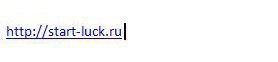
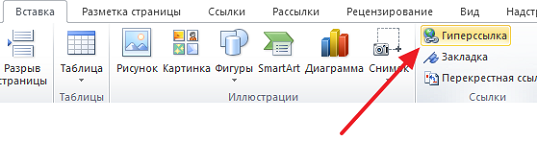
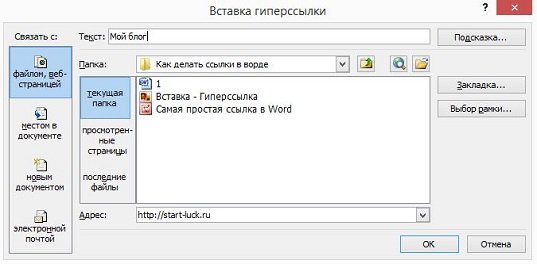

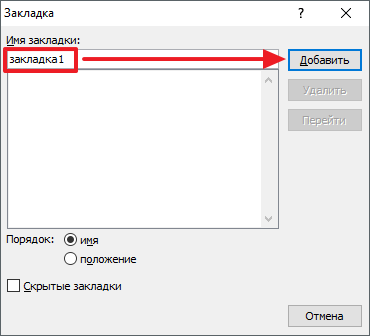
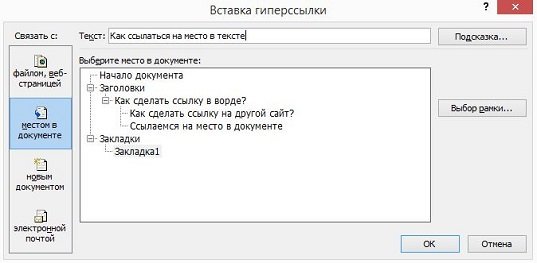






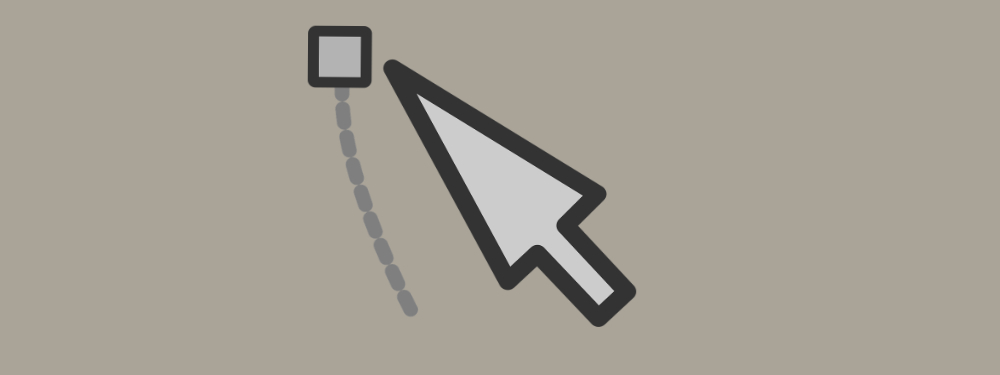

А что, попроще никак нельзя?